విషయ సూచిక
ఈ ట్యుటోరియల్ SUMIF మరియు SUMIFS ఫంక్షన్ల సింటాక్స్ మరియు వినియోగం పరంగా వాటి మధ్య వ్యత్యాసాన్ని వివరిస్తుంది మరియు Excel 365, 2021, 2019, 2016లో బహుళ మరియు / లేదా ప్రమాణాలతో విలువలను సంకలనం చేయడానికి అనేక ఫార్ములా ఉదాహరణలను అందిస్తుంది. , 2013, 2010 మరియు తక్కువ.
అందరికీ తెలిసినట్లుగా, Microsoft Excel డేటాతో వివిధ గణనలను నిర్వహించడానికి అనేక రకాల ఫంక్షన్లను అందిస్తుంది. కొన్ని కథనాల క్రితం, మేము COUNTIF మరియు COUNTIFSలను అన్వేషించాము, ఇవి వరుసగా ఒకే షరతు మరియు అనేక షరతుల ఆధారంగా కణాలను లెక్కించడానికి రూపొందించబడ్డాయి. గత వారం మేము పేర్కొన్న ప్రమాణాలకు అనుగుణంగా విలువలను జోడించే Excel SUMIFని కవర్ చేసాము. ఇప్పుడు SUMIF - Excel SUMIFS యొక్క బహువచన సంస్కరణను పరిశీలించాల్సిన సమయం ఆసన్నమైంది. ఇది బహుళ ప్రమాణాల ద్వారా సంక్షిప్త విలువలను అనుమతిస్తుంది.
SUMIF ఫంక్షన్తో పరిచయం ఉన్నవారు దీనిని SUMIFSకి మార్చడానికి కేవలం "S" మాత్రమే తీసుకుంటారని అనుకోవచ్చు. మరియు కొన్ని అదనపు ప్రమాణాలు. ఇది చాలా తార్కికంగా అనిపించవచ్చు… కానీ Microsoftతో వ్యవహరించేటప్పుడు ఇది ఎల్లప్పుడూ "తార్కికం" కాదు : )
Excel SUMIF ఫంక్షన్ - సింటాక్స్ & వాడుక
SUMIF ఫంక్షన్ ఒకే ప్రమాణం ఆధారంగా షరతులతో కూడిన విలువలను సంకలనం చేయడానికి ఉపయోగించబడుతుంది. మేము మునుపటి కథనంలో SUMIF సింటాక్స్ గురించి వివరంగా చర్చించాము మరియు ఇక్కడ శీఘ్ర రిఫ్రెషర్ ఉంది.
SUMIF(పరిధి, ప్రమాణాలు, [sum_range])- పరిధి - సెల్ల పరిధి మీ ప్రమాణాల ద్వారా మూల్యాంకనం చేయబడాలి, అవసరంమీరు మరొక చిన్న ఉపాయాన్ని ఉపయోగించాలి - SUM ఫంక్షన్లో మీ SUMIF సూత్రాన్ని జతపరచండి, ఇలా:
=SUM(SUMIF(C2:C9, {"John","Mike","Pete"} , D2:D9))
మీరు చూస్తున్నట్లుగా, శ్రేణి ప్రమాణం SUMIF + SUMIFతో పోల్చితే ఫార్ములా మరింత కాంపాక్ట్గా ఉంటుంది మరియు శ్రేణిలో మీకు నచ్చినన్ని విలువలను జోడించడానికి మిమ్మల్ని అనుమతిస్తుంది.
ఈ విధానం సంఖ్యలతో పాటు వచన విలువలతో పని చేస్తుంది. ఉదాహరణకు, C నిలువు వరుసలో సరఫరాదారుల పేర్లకు బదులుగా, మీరు 1, 2, 3 మొదలైన సప్లయర్ IDలను కలిగి ఉంటే, మీ SUMIF ఫార్ములా ఇలాగే కనిపిస్తుంది:
=SUM(SUMIF(C2:C9, {1,2,3} , D2:D9))వచన విలువల వలె కాకుండా, శ్రేణి ఆర్గ్యుమెంట్లలో సంఖ్యలను డబుల్ కోట్లలో చేర్చాల్సిన అవసరం లేదు.
ఉదాహరణ 3. SUMPRODUCT & SUMIF
ఒకవేళ, కొన్ని సెల్లలోని ప్రమాణాలను నేరుగా ఫార్ములాలో పేర్కొనడం కాకుండా వాటిని జాబితా చేయడం మీ ప్రాధాన్య మార్గం, మీరు SUMIFని అందించిన శ్రేణులలోని భాగాలను గుణించే SUMPRODUCT ఫంక్షన్తో కలిపి ఉపయోగించవచ్చు మరియు తిరిగి వస్తుంది ఆ ఉత్పత్తుల మొత్తం.
=SUMPRODUCT(SUMIF(C2:C9, G2:G4, D2:D9))క్రింద స్క్రీన్షాట్లో వివరించిన విధంగా G2:G4 మీ ప్రమాణాలను కలిగి ఉన్న సెల్లు, మా విషయంలో సరఫరాదారుల పేర్లు.
అయితే, మీకు కావాలంటే మీ SUMIF ఫంక్షన్ యొక్క శ్రేణి ప్రమాణాలలో విలువలను జాబితా చేయకుండా ఏదీ మిమ్మల్ని నిరోధించదు:
=SUMPRODUCT(SUMIF(C2:C9, {"Mike","John","Pete"}, D2:D9))రెండు ఫార్ములాల ద్వారా అందించబడిన ఫలితం మీరు ఇచ్చిన దానికి సమానంగా ఉంటుంది స్క్రీన్షాట్లో చూడండి:

బహుళ లేదా ప్రమాణాలతో Excel SUMIFS
మీరు షరతులతో Excelలో విలువలను సంకలనం చేయాలనుకుంటేబహుళ లేదా షరతులు, కానీ అనేక షరతులతో, మీరు SUMIFకి బదులుగా SUMIFSని ఉపయోగించాలి. సూత్రాలు మనం ఇప్పుడే చర్చించిన దానితో సమానంగా ఉంటాయి.
ఎప్పటిలాగే, పాయింట్ని మెరుగ్గా వివరించడానికి ఒక ఉదాహరణ సహాయపడవచ్చు. మా పండ్ల సరఫరాదారుల పట్టికలో, డెలివరీ తేదీ (కాలమ్ E)ని జోడించి, అక్టోబర్లో మైక్, జాన్ మరియు పీట్ డెలివరీ చేసిన మొత్తం పరిమాణాన్ని కనుగొనండి.
ఉదాహరణ 1. SUMIFS + SUMIFS
ది ఈ విధానం ద్వారా రూపొందించబడిన ఫార్ములా చాలా పునరావృతాలను కలిగి ఉంటుంది మరియు గజిబిజిగా కనిపిస్తుంది, కానీ ఇది అర్థం చేసుకోవడం సులభం మరియు, ముఖ్యంగా, ఇది పని చేస్తుంది : )
=SUMIFS(D2:D9,C2:C9, "Mike", E2:E9,">=10/1/2014", E2:E9, "<=10/31/2014") +SUMIFS(D2:D9, C2: C9, "జాన్", E2:E9, ">=10/1/2014", E2:E9, "<=10/31/2014") +
SUMIFS(D2:D9, C2 :C9, "Pete", E2:E9, ">=10/1/2014" ,E2:E9, "<=10/31/2014")
మీరు చూస్తున్నట్లుగా, మీరు వ్రాస్తారు ప్రతి సరఫరాదారుల కోసం ప్రత్యేక SUMIFS ఫంక్షన్ మరియు రెండు షరతులను కలిగి ఉంటుంది - అక్టోబర్-1 (">=10/1/2014",)కి సమానం లేదా అంతకంటే ఎక్కువ మరియు అక్టోబర్ 31 ("<=10/31 కంటే తక్కువ లేదా సమానం) /2014"), ఆపై మీరు ఫలితాలను సంక్షిప్తం చేస్తారు.

ఉదాహరణ 2. SUM & శ్రేణి ఆర్గ్యుమెంట్తో SUMIFS
నేను SUMIF ఉదాహరణలో ఈ విధానం యొక్క సారాంశాన్ని వివరించడానికి ప్రయత్నించాను, కాబట్టి ఇప్పుడు మనం ఆ ఫార్ములాను కాపీ చేయవచ్చు, ఆర్గ్యుమెంట్ల క్రమాన్ని మార్చవచ్చు (SUMIFలో ఇది భిన్నంగా ఉందని మీకు గుర్తుంది మరియు SUMIFS) మరియు అదనపు ప్రమాణాలను జోడించండి. ఫలిత ఫార్ములా SUMIFS + SUMIFS కంటే చాలా కాంపాక్ట్:
=SUM(SUMIFS(D2:D9,C2:C9, {"Mike", "John", "Pete"}, E2:E9,">=10/1/2014", E2:E9, "<=10/31/2014"))ఫలితం దీని ద్వారా అందించబడిందిఈ ఫార్ములా మీరు ఎగువ స్క్రీన్షాట్లో చూసినట్లుగానే ఉంటుంది.
ఉదాహరణ 3. SUMPRODUCT & SUMIFS
మీకు గుర్తున్నట్లుగా, SUMPRODUCT విధానం మునుపటి రెండింటికి భిన్నంగా ఉంటుంది, మీరు మీ ప్రతి ప్రమాణాన్ని ప్రత్యేక సెల్లో నమోదు చేస్తారు, బదులుగా వాటిని నేరుగా ఫార్ములాలో పేర్కొనండి. అనేక ప్రమాణాల సెట్ల విషయంలో, SUMPRODUCT ఫంక్షన్ సరిపోదు మరియు మీరు ISNUMBER మరియు MATCHని కూడా ఉపయోగించాలి.
కాబట్టి, H1:H3 సెల్లలో సరఫరా పేర్లు ఉన్నాయని ఊహిస్తే, ప్రారంభ తేదీ సెల్ H4 మరియు సెల్ H5లో ముగింపు తేదీ, మా SUMPRODUCT ఫార్ములా క్రింది ఆకారాన్ని తీసుకుంటుంది:
=SUMPRODUCT(--(E2:E9>=H4), --(E2:E9<=H5), --(ISNUMBER(MATCH(C2:C9, H1:H3,0))), D2:D9)
డబుల్ డాష్ (--) ఎందుకు ఉపయోగించాలో చాలా మంది ఆశ్చర్యపోతున్నారు SUMPRODUCT సూత్రాలలో. విషయమేమిటంటే, Excel SUMPRODUCT సంఖ్యా విలువలను మినహాయించి అన్నింటిని విస్మరిస్తుంది, అయితే మా ఫార్ములాలోని పోలిక ఆపరేటర్లు సంఖ్యా రహితమైన బూలియన్ విలువలను (TRUE / FALSE) అందజేస్తారు. ఈ బూలియన్ విలువలను 1 మరియు 0లకు మార్చడానికి, మీరు డబుల్ మైనస్ గుర్తును ఉపయోగిస్తారు, దీనిని సాంకేతికంగా డబుల్ యునరీ ఆపరేటర్ అని పిలుస్తారు. మొదటి unary వరుసగా TRUE/FALSE నుండి -1/0కి బలవంతం చేస్తుంది. రెండవ యునరీ విలువలను నిరాకరిస్తుంది, అనగా గుర్తును రివర్స్ చేస్తుంది, వాటిని +1 మరియు 0గా మారుస్తుంది, వీటిని SUMPRODUCT ఫంక్షన్ అర్థం చేసుకోగలదు.
పైన ఉన్న వివరణ అర్థవంతంగా ఉంటుందని నేను ఆశిస్తున్నాను. మరియు అలా చేయకపోయినా, ఈ నియమాన్ని గుర్తుంచుకోండి - మీరు మీ SUMPRODUCTలో కంపారిజన్ ఆపరేటర్లను ఉపయోగిస్తున్నప్పుడు డబుల్ యూనరీ ఆపరేటర్ (--)ని ఉపయోగించండిఫార్ములాలు.
అరే ఫార్ములాల్లో Excel SUMని ఉపయోగించడం
మీకు గుర్తున్నట్లుగా, Microsoft Excel 2007లో SUMIFS ఫంక్షన్ని అమలు చేసింది. ఎవరైనా ఇప్పటికీ Excel 2003, 2000 లేదా అంతకంటే ముందుని ఉపయోగిస్తుంటే, మీరు ఉపయోగించాల్సి ఉంటుంది బహుళ మరియు ప్రమాణాలతో విలువలను జోడించడానికి SUM శ్రేణి సూత్రం. సహజంగానే, ఈ విధానం Excel 2013 - 2007 యొక్క ఆధునిక సంస్కరణల్లో కూడా పని చేస్తుంది మరియు SUMIFS ఫంక్షన్కి పాత-కాలపు ప్రతిరూపంగా పరిగణించబడుతుంది.
పైన చర్చించిన SUMIF సూత్రాలలో, మీరు ఇప్పటికే శ్రేణి ఆర్గ్యుమెంట్లను ఉపయోగించారు, కానీ శ్రేణి ఫార్ములా అనేది భిన్నమైనది.
ఉదాహరణ 1. Excel 2003 మరియు అంతకుముందు బహుళ మరియు ప్రమాణాలతో కూడిన మొత్తం
మొదటి ఉదాహరణకి తిరిగి వెళ్దాం, ఇక్కడ మేము మొత్తానికి సంబంధించిన మొత్తాలను కనుగొన్నాము ఇచ్చిన పండు మరియు సరఫరాదారు:

మీకు ఇప్పటికే తెలిసినట్లుగా, ఈ పనిని సాధారణ SUMIFS సూత్రాన్ని ఉపయోగించి సులభంగా సాధించవచ్చు:
=SUMIFS(C2:C9, A2:A9, "apples", B2:B9, "Pete")మరియు ఇప్పుడు, Excel యొక్క ప్రారంభ "SUMIFS-రహిత" సంస్కరణల్లో అదే పనిని ఎలా నెరవేర్చవచ్చో చూద్దాం. ముందుగా, మీరు పరిధి="కండిషన్" రూపంలో కలుసుకోవాల్సిన అన్ని షరతులను వ్రాయండి. ఈ ఉదాహరణలో, మనకు రెండు శ్రేణి/కండిషన్ జతల ఉన్నాయి:
షరతు 1: A2:A9="apples"
కండిషన్ 2: B2:B9="Pete"
ఆపై, మీరు మీ పరిధి/పరిస్థితుల జతలన్నింటినీ "గుణించే" SUM సూత్రాలను వ్రాస్తారు, ప్రతి ఒక్కటి బ్రాకెట్లలో జతచేయబడి ఉంటుంది. చివరి గుణకం మొత్తం పరిధి, మా విషయంలో C2:C9:
=SUM((A2:A9="apples") * ( B2:B9="Pete") * ( C2:C9))దిగువ స్క్రీన్షాట్లో వివరించిన విధంగా,ఫార్ములా తాజా Excel 2013 వెర్షన్లో ఖచ్చితంగా పని చేస్తుంది.

గమనిక. ఏదైనా శ్రేణి సూత్రాన్ని నమోదు చేస్తున్నప్పుడు, మీరు తప్పనిసరిగా Ctrl + Shift + Enter నొక్కాలి. మీరు ఇలా చేసిన తర్వాత, మీ ఫార్ములా {కర్లీ బ్రేస్లు}లో జతచేయబడుతుంది, ఇది శ్రేణి ఫార్ములా సరిగ్గా నమోదు చేయబడిందని దృశ్యమాన సూచన. మీరు జంట కలుపులను మాన్యువల్గా టైప్ చేయడానికి ప్రయత్నిస్తే, మీ ఫార్ములా టెక్స్ట్ స్ట్రింగ్గా మార్చబడుతుంది మరియు అది పని చేయదు.
ఉదాహరణ 2. ఆధునిక Excel సంస్కరణల్లో SUM శ్రేణి సూత్రాలు
Excel యొక్క ఆధునిక సంస్కరణల్లో కూడా, SUM ఫంక్షన్ యొక్క శక్తిని తక్కువగా అంచనా వేయకూడదు. SUM శ్రేణి ఫార్ములా కేవలం మనస్సు యొక్క జిమ్నాస్టిక్స్ కాదు, కానీ ఈ క్రింది ఉదాహరణలో ప్రదర్శించిన విధంగా ఆచరణాత్మక విలువను కలిగి ఉంది.
మీకు B మరియు C అనే రెండు నిలువు వరుసలు ఉన్నాయని అనుకుందాం మరియు మీరు ఎన్ని సార్లు లెక్కించాలి కాలమ్ C కాలమ్ B కంటే ఎక్కువగా ఉంటుంది, C నిలువు వరుసలో విలువ ఎక్కువగా లేదా 10కి సమానంగా ఉన్నప్పుడు. SUM శ్రేణి సూత్రాన్ని ఉపయోగించడం అనేది వెంటనే గుర్తుకు వచ్చే పరిష్కారం:
=SUM((C1:C10>=10) * (C1:C10>B1:B10))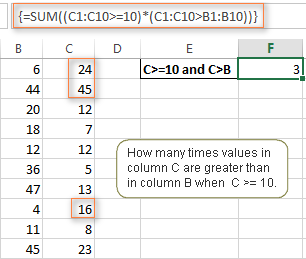
పై ఫార్ములాకు ఏదైనా ఆచరణాత్మక అప్లికేషన్ కనిపించలేదా? దాని గురించి మరొక విధంగా ఆలోచించండి : )
క్రింద స్క్రీన్షాట్లో చూపిన విధంగా మీరు ఆర్డర్ల జాబితాను కలిగి ఉన్నారని అనుకుందాం మరియు ఇచ్చిన తేదీలోగా ఎన్ని ఉత్పత్తులను పూర్తిగా డెలివరీ చేయలేదని మీరు తెలుసుకోవాలనుకుంటున్నారు. Excel భాషలోకి అనువదించబడింది, మేము క్రింది షరతులను కలిగి ఉన్నాము:
షరతు 1: కాలమ్ B (ఆర్డర్ చేసిన అంశాలు)లో ఒక విలువ 0
షరతు 2: కాలమ్ Cలో ఒక విలువ (బట్వాడా చేయబడింది) లోకాలమ్ B
షరతు 3 కంటే తక్కువ: కాలమ్ D (గడువు తేదీ)లో తేదీ 11/1/2014 కంటే తక్కువగా ఉంది.
మూడు పరిధి/కండిషన్ జతలను కలిపి ఉంచడం ద్వారా, మీరు పొందుతారు క్రింది ఫార్ములా:
=SUM((B2:B10>=0)*(B2:B10>C2:C10)*(D2:D10
సరే, ఈ ట్యుటోరియల్లో చర్చించిన ఫార్ములా ఉదాహరణలు Excel SUMIFS మరియు SUMIF ఫంక్షన్లు నిజంగా ఏమి చేయగలవో ఉపరితలంపై మాత్రమే గీతలు గీసాయి. కానీ ఆశాజనక, వారు మిమ్మల్ని సరైన దిశలో చూపడంలో సహాయం చేసారు మరియు ఇప్పుడు మీరు మీ Excel వర్క్బుక్లలో విలువలను సంక్షిప్తం చేయవచ్చు.తప్పక తీర్చాలి, అవసరం SUMIF ఫంక్షన్ ఒక షరతును మాత్రమే అనుమతిస్తుంది. ఇంకా, మేము ఎక్సెల్ SUMIF బహుళ ప్రమాణాలతో విలువలను సంకలనం చేయడానికి ఉపయోగించవచ్చు. అది ఎలా అవుతుంది? అనేక SUMIF ఫంక్షన్ల ఫలితాలను జోడించడం ద్వారా మరియు అనుసరించే ఉదాహరణలలో ప్రదర్శించిన విధంగా, శ్రేణి ప్రమాణాలతో SUMIF సూత్రాలను ఉపయోగించడం ద్వారా.
Excel SUMIFS ఫంక్షన్ - సింటాక్స్ & వాడుక
మీరు బహుళ ప్రమాణాల ఆధారంగా షరతులతో కూడిన విలువల మొత్తాన్ని కనుగొనడానికి Excelలో SUMIFSని ఉపయోగిస్తారు . SUMIFS ఫంక్షన్ Excel 2007లో పరిచయం చేయబడింది మరియు ఇది Excel 2010, 2013, 2016, 2019, 2021, మరియు Excel 365 యొక్క అన్ని తదుపరి వెర్షన్లలో అందుబాటులో ఉంది.
SUMIFతో పోలిస్తే, SUMIFS సింటాక్స్ కొంచెం ఎక్కువ సంక్లిష్టమైనది. :
SUMIFS(sum_range, criteria_range1, criteria1, [criteria_range2, criteria2], …)మొదటి 3 ఆర్గ్యుమెంట్లు తప్పనిసరి, అదనపు పరిధులు మరియు వాటి అనుబంధిత ప్రమాణాలు ఐచ్ఛికం.
-
sum_range- మొత్తానికి ఒకటి లేదా అంతకంటే ఎక్కువ కణాలు అవసరం. ఇది ఒకే సెల్, కణాల పరిధి లేదా పేరున్న పరిధి కావచ్చు. సంఖ్యలతో కూడిన కణాలు మాత్రమే సంగ్రహించబడ్డాయి; ఖాళీ మరియు వచన విలువలు విస్మరించబడ్డాయి. -
criteria_range1- అనుబంధిత ప్రమాణాల ద్వారా మూల్యాంకనం చేయవలసిన మొదటి పరిధి, అవసరం. -
criteria1- తప్పక పాటించవలసిన మొదటి షరతు, అవసరం. మీరు సంఖ్య, తార్కిక వ్యక్తీకరణ, సెల్ రూపంలో ప్రమాణాలను అందించవచ్చుసూచన, వచనం లేదా మరొక ఎక్సెల్ ఫంక్షన్. ఉదాహరణకు మీరు 10, ">=10", A1, "చెర్రీస్" లేదా TODAY(). -
criteria_range2, criteria2, …వంటి ప్రమాణాలను ఉపయోగించవచ్చు - ఇవి అదనపు పరిధులు మరియు వాటితో అనుబంధించబడిన ప్రమాణాలు, ఐచ్ఛికం. మీరు SUMIFS ఫార్ములాల్లో గరిష్టంగా 127 పరిధి/క్రైటీరియా జతలను ఉపయోగించవచ్చు.
గమనికలు:
- SUMIFS సూత్రం సరిగ్గా పని చేయడానికి, అన్ని క్రైటీరియా_రేంజ్ ఆర్గ్యుమెంట్లు తప్పనిసరిగా sum_range కి సమానమైన కోణాన్ని కలిగి ఉండాలి, అనగా అదే వరుసలు మరియు నిలువు వరుసల సంఖ్య.
- SUMIFS ఫంక్షన్ AND లాజిక్తో పని చేస్తుంది, అంటే మొత్తం పరిధిలోని సెల్ మాత్రమే సంగ్రహించబడుతుంది. అది పేర్కొన్న అన్ని ప్రమాణాలకు అనుగుణంగా ఉంటే, అంటే ఆ సెల్కి అన్ని ప్రమాణాలు సరైనవి.
ప్రాథమిక SUMIFS ఫార్ములా
మరియు ఇప్పుడు, దీనితో Excel SUMIFS సూత్రాన్ని చూద్దాం రెండు షరతులు. మీరు వివిధ సరఫరాదారుల నుండి పండ్ల సరుకులను జాబితా చేసే పట్టికను కలిగి ఉన్నారని అనుకుందాం. మీరు కాలమ్ Aలో పండ్ల పేర్లు, కాలమ్ Bలో సరఫరాదారుల పేర్లు మరియు C నిలువు వరుసలో పరిమాణం కలిగి ఉన్నారు. మీకు కావలసినది ఏమిటంటే, ఇచ్చిన పండు మరియు సరఫరాదారుకి సంబంధించిన మొత్తాలను కనుగొనడం, ఉదా. పీట్ ద్వారా సరఫరా చేయబడిన అన్ని ఆపిల్లు.

మీరు ఏదైనా కొత్తది నేర్చుకుంటున్నప్పుడు, సాధారణ విషయాలతో ప్రారంభించడం ఎల్లప్పుడూ మంచిది. కాబట్టి, ప్రారంభించడానికి, మన SUMIFS ఫార్ములా కోసం అన్ని ఆర్గ్యుమెంట్లను నిర్వచిద్దాం:
- sum_range - C2:C9
- criteria_range1 - A2:A9
- క్రైటీరియా1 - " apples"
- criteria_range2 - B2:B9
- criteria2 -"పీట్"
ఇప్పుడు పై పారామితులను సమీకరించండి మరియు మీరు క్రింది SUMIFS సూత్రాన్ని పొందుతారు:
=SUMIFS(C2:C9, A2:A9, "apples", B2:B9, "Pete")
కు ఫార్ములాను మరింత మెరుగుపరచండి, మీరు "యాపిల్స్" మరియు "పీట్" అనే టెక్స్ట్ ప్రమాణాలను సెల్ రిఫరెన్స్లతో భర్తీ చేయవచ్చు. ఈ సందర్భంలో, మీరు వేరే సరఫరాదారు నుండి ఇతర పండ్ల పరిమాణాన్ని లెక్కించడానికి సూత్రాన్ని మార్చాల్సిన అవసరం లేదు:
=SUMIFS(C2:C9, A2:A9, F1, B2:B9, F2)గమనిక. SUMIF మరియు SUMIFS ఫంక్షన్లు రెండూ సహజంగా కేస్-సెన్సిటివ్గా ఉంటాయి. వారు టెక్స్ట్ కేస్ను గుర్తించేలా చేయడానికి, దయచేసి Excelలో కేస్-సెన్సిటివ్ SUMIF మరియు SUMIFS ఫార్ములాను చూడండి.
SUMIF vs. Excelలో SUMIFS
ఈ ట్యుటోరియల్ యొక్క లక్ష్యం సాధ్యమయ్యే అన్నింటినీ కవర్ చేయడం. అనేక షరతుల ద్వారా విలువలను సంకలనం చేసే మార్గాలు, మేము రెండు ఫంక్షన్లతో ఫార్ములా ఉదాహరణలను చర్చిస్తాము - Excel SUMIFS మరియు SUMIF బహుళ ప్రమాణాలతో. వాటిని సరిగ్గా ఉపయోగించడానికి, మీరు ఈ రెండు విధులు ఉమ్మడిగా మరియు ఏ విధంగా విభిన్నంగా ఉన్నాయో స్పష్టంగా అర్థం చేసుకోవాలి.
సాధారణ భాగం స్పష్టంగా ఉన్నప్పటికీ (ఇలాంటి ప్రయోజనం మరియు పారామితులు), తేడాలు అంత స్పష్టంగా లేవు. , అయినప్పటికీ చాలా అవసరం.
SUMIF మరియు SUMIFS మధ్య 4 ప్రధాన తేడాలు ఉన్నాయి:
- షరతుల సంఖ్య . SUMIF ఒక సమయంలో ఒక షరతును మాత్రమే అంచనా వేయగలదు, అయితే SUMIFS బహుళ ప్రమాణాలను తనిఖీ చేయగలదు.
- సింటాక్స్ . SUMIFతో, sum_range అనేది చివరి మరియు ఐచ్ఛిక ఆర్గ్యుమెంట్ - నిర్వచించకపోతే, పరిధి ఆర్గ్యుమెంట్లోని విలువలు సంగ్రహించబడతాయి. SUMIFS తో, మొత్తం_పరిధి అనేది మొదటి మరియు అవసరమైన ఆర్గ్యుమెంట్.
- పరిధుల పరిమాణం. SUMIF సూత్రాలలో, సమ్_రేంజ్ తప్పనిసరిగా ఒకే విధంగా ఉండవలసిన అవసరం లేదు. పరిమాణం మరియు ఆకారం పరిధి వలె, మీరు ఎగువ ఎడమ సెల్ కుడివైపు ఉన్నంత వరకు. Excel SUMIFSలో, ప్రతి క్రైటీరియా_రేంజ్ తప్పనిసరిగా సమ్_రేంజ్ ఆర్గ్యుమెంట్కు సమానమైన వరుసలు మరియు నిలువు వరుసలను కలిగి ఉండాలి.
ఉదాహరణకు, SUMIF(A2:A9,F1,C2:C18) సరైన ఫలితాన్ని అందిస్తుంది ఎందుకంటే sum_range ఆర్గ్యుమెంట్ (C2)లో ఎడమవైపు సెల్ సరైనది. కాబట్టి, Excel స్వయంచాలకంగా దిద్దుబాటును చేస్తుంది మరియు పరిధి లో ఉన్నన్ని నిలువు వరుసలు మరియు అడ్డు వరుసలను sum_range లో చేర్చుతుంది.
అసమాన పరిమాణ పరిధులతో SUMIFS ఫార్ములా తిరిగి వస్తుంది ఒక #VALUE! లోపం.
- లభ్యత . SUMIF 365 నుండి 2000 వరకు అన్ని ఎక్సెల్ వెర్షన్లలో అందుబాటులో ఉంది. SUMIFS Excel 2007 మరియు అంతకంటే ఎక్కువ వాటిలో అందుబాటులో ఉంది.
సరే, తగినంత వ్యూహం (అంటే సిద్ధాంతం), వ్యూహాలలోకి వెళ్దాం (అంటే ఫార్ములా ఉదాహరణలు : )
Excelలో SUMIFSని ఎలా ఉపయోగించాలి - ఫార్ములా ఉదాహరణలు
ఒక క్షణం క్రితం, మేము రెండు వచన ప్రమాణాలతో ఒక సాధారణ SUMIFS సూత్రాన్ని చర్చించాము. అదే పద్ధతిలో, మీరు సంఖ్యలు, తేదీలు, తార్కిక వ్యక్తీకరణలు మరియు ఇతర Excel ఫంక్షన్ల ద్వారా వ్యక్తీకరించబడిన బహుళ ప్రమాణాలతో Excel SUMIFSని ఉపయోగించవచ్చు.
ఉదాహరణ 1. పోలిక ఆపరేటర్లతో Excel SUMIFS
మా పండులో సరఫరాదారుల పట్టిక, మీరు క్యూటీతో మైక్ ద్వారా అన్ని డెలివరీలను సంకలనం చేయాలనుకుంటున్నారని అనుకుందాం. 200 లేదా అంతకంటే ఎక్కువ.దీన్ని చేయడానికి, మీరు ప్రమాణం2లో కంపారిజన్ ఆపరేటర్ని "గ్రేటర్ దన్ లేదా ఈక్వల్ టు" (>=) ఉపయోగించండి మరియు క్రింది SUMIFS ఫార్ములాను పొందండి:
=SUMIFS(C2:C9,B2:B9,"Mike",C2:C9,">=200")
గమనిక. దయచేసి Excel SUMIFS ఫార్ములాల్లో, పోలిక ఆపరేటర్లతో లాజికల్ ఎక్స్ప్రెషన్లు ఎల్లప్పుడూ డబుల్ కోట్లలో ("") జతచేయబడాలని గమనించండి.
మేము Excel SUMIF ఫంక్షన్ను చర్చిస్తున్నప్పుడు సాధ్యమయ్యే అన్ని పోలిక ఆపరేటర్లను వివరంగా కవర్ చేసాము, అదే ఆపరేటర్లను SUMIFS ప్రమాణాలలో ఉపయోగించవచ్చు. ఉదాహరణకు, 200 కంటే ఎక్కువ లేదా సమానమైన మరియు 300 కంటే తక్కువ లేదా సమానమైన C2:C9 సెల్లలోని అన్ని విలువల మొత్తాన్ని అందించిన క్రింది సూత్రం.
=SUMIFS(C2:C9, C2:C9,">=200", C2:C9,"<=300")ఉదాహరణ 2. తేదీలతో Excel SUMIFSని ఉపయోగించడం
ఒకవేళ మీరు ప్రస్తుత తేదీ ఆధారంగా బహుళ ప్రమాణాలతో విలువలను సంకలనం చేయాలనుకుంటే, దిగువ ప్రదర్శించిన విధంగా మీ SUMIFS ప్రమాణంలో TODAY() ఫంక్షన్ని ఉపయోగించండి. C కాలమ్లోని సంబంధిత తేదీ ఈరోజుతో సహా గత 7 రోజులలోపు వస్తే క్రింది ఫార్ములా కాలమ్ Dలో విలువలను సంకలనం చేస్తుంది:
=SUMIFS(D2:D10, C2:C10,">="&TODAY()-7, C2:C10,"<="&TODAY())
గమనిక. మీరు ప్రమాణంలో లాజికల్ ఆపరేటర్తో కలిసి మరొక Excel ఫంక్షన్ని ఉపయోగించినప్పుడు, మీరు స్ట్రింగ్ను సంగ్రహించడానికి యాంపర్సండ్ (&)ని ఉపయోగించాలి, ఉదాహరణకు "<="&టుడే().
ఇదే పద్ధతిలో, మీరు ఇచ్చిన తేదీ పరిధిలో విలువలను సంకలనం చేయడానికి Excel SUMIF ఫంక్షన్ని ఉపయోగించవచ్చు. ఉదాహరణకు, నిలువు వరుస Bలోని తేదీ 1-అక్టోబర్-2014 మరియు31-అక్టోబర్-2014, కలుపుకొని.
=SUMIFS(C2:C9, B2:B9, ">=10/1/2014", B2:B9, "<=10/31/2014")ఈ ఉదాహరణలో చూపిన విధంగా రెండు SUMIF ఫంక్షన్ల వ్యత్యాసాన్ని గణించడం ద్వారా అదే ఫలితాన్ని సాధించవచ్చు - SUMIFని ఎలా ఉపయోగించాలి ఇచ్చిన తేదీ పరిధి. అయితే, Excel SUMIFS చాలా సులభం మరియు మరింత అర్థమయ్యేలా ఉంది, కాదా?
ఉదాహరణ 3. ఖాళీ మరియు నాన్-ఖాళీ సెల్లతో Excel SUMIFS
నివేదికలు మరియు ఇతర డేటాను విశ్లేషించేటప్పుడు, మీరు తరచుగా ఉండవచ్చు ఖాళీ లేదా ఖాళీ కాని సెల్లకు సంబంధించిన విలువలను సంకలనం చేయాలి.
ప్రమాణాలు వివరణ ఫార్ములా ఉదాహరణ ఖాళీ సెల్లు "=" పూర్తిగా ఏమీ లేని ఖాళీ సెల్లకు సంబంధించిన మొత్తం విలువలు - ఫార్ములా లేదు, సున్నా పొడవు స్ట్రింగ్ లేదు. =SUMIFS(C2:C10, A2:A10, "=", B2:B10, "=") A మరియు B నిలువు వరుసలలో సంబంధిత సెల్లు పూర్తిగా ఖాళీగా ఉంటే C2:C10 సెల్లలో మొత్తం విలువలు కొన్ని ఇతర Excel ఫంక్షన్ ద్వారా అందించబడిన స్ట్రింగ్లు (ఉదాహరణకు, ఫార్ములా వంటి సెల్లు).
=SUMIFS(C2:C10, A2:A10, "", B2:B10, "")<9 పై సూత్రం వలె అదే షరతులతో C2:C10 సెల్లలో మొత్తం విలువలు, కానీ ఇందులో ఖాళీ స్ట్రింగ్లను కలుపుతుంది.
నాన్-ఖాళీ సెల్లు "" సున్నా పొడవు స్ట్రింగ్లతో సహా ఖాళీ కాని సెల్లకు సంబంధించిన మొత్తం విలువలు. =SUMIFS(C2:C10, A2:A10, "",B2:B10, "") C2:C10 సెల్స్లోని మొత్తం విలువలు A మరియు B నిలువు వరుసలలోని సంబంధిత సెల్లు ఖాళీగా లేకుంటే, ఖాళీ స్ట్రింగ్లు ఉన్న సెల్లతో సహా.
SUM-SUMIF లేదా
SUM / LEN
శూన్య నిడివి స్ట్రింగ్లతో సహా ఖాళీ కాని సెల్లకు సంబంధించిన మొత్తం విలువలు. =SUM(C2:C10) - SUMIFS(C2:C10, A2:A10, "", B2:B10, "") =SUM((( C2:C10) * (LEN(A2:A10)>0)*(LEN(B2:B10)>0))
C2:C10 సెల్లలోని మొత్తం విలువలు A మరియు నిలువు వరుసలలో సంబంధిత సెల్లు అయితే B ఖాళీగా లేదు, సున్నా పొడవు స్ట్రింగ్లతో సెల్లు చేర్చబడలేదు.
మరియు ఇప్పుడు, మీరు నిజమైన డేటాపై "ఖాళీ" మరియు "నాన్-బ్లాంక్" ప్రమాణాలతో SUMIFS సూత్రాన్ని ఎలా ఉపయోగించవచ్చో చూద్దాం.
మీరు కాలమ్ Bలో ఆర్డర్ తేదీని, C మరియు Qty కాలమ్లో డెలివరీ తేదీని కలిగి ఉన్నారని అనుకుందాం. కాలమ్ D. ఇంకా డెలివరీ చేయని మొత్తం ఉత్పత్తులను మీరు ఎలా కనుగొంటారు? అంటే, మీరు కాలమ్ Bలోని ఖాళీ లేని సెల్లకు మరియు C నిలువు వరుసలోని ఖాళీ సెల్లకు సంబంధించిన విలువల మొత్తాన్ని తెలుసుకోవాలనుకుంటున్నారు.
SUMIFS సూత్రాన్ని 2 ప్రమాణాలతో ఉపయోగించడం దీనికి పరిష్కారం:
=SUMIFS(D2:D10, B2:B10,"", C2:C10,"=")
బహుళ లేదా ప్రమాణాలతో Excel SUMIFని ఉపయోగించడం
ఈ ట్యుటోరియల్ ప్రారంభంలో గుర్తించినట్లుగా, SUMIFS ఫంక్షన్ మరియు లాజిక్తో రూపొందించబడింది. అయితే మీరు బహుళ OR ప్రమాణాలతో విలువలను సంకలనం చేయవలసి వస్తే, అంటే కనీసం షరతుల్లో ఒకదానిని నెరవేర్చినప్పుడు?
ఉదాహరణ 1. SUMIF + SUMIF
ఫలితాలను సంకలనం చేయడం సరళమైన పరిష్కారం అనేక SUMIF ద్వారా తిరిగి ఇవ్వబడిందివిధులు. ఉదాహరణకు, మైక్ మరియు జాన్ డెలివరీ చేసిన మొత్తం ఉత్పత్తులను ఎలా కనుగొనాలో క్రింది ఫార్ములా ప్రదర్శిస్తుంది:
=SUMIF(C2:C9,"Mike",D2:D9) + SUMIF(C2:C9,"John",D2:D9)
మీరు చూస్తున్నట్లుగా, మొదటి SUMIF ఫంక్షన్ "మైక్"కి సంబంధించిన పరిమాణాలను జోడిస్తుంది, ఇతర SUMIF ఫంక్షన్ "జాన్"కి సంబంధించిన మొత్తాలను తిరిగి ఇస్తుంది, ఆపై మీరు ఈ 2 సంఖ్యలను జోడిస్తారు.
ఉదాహరణ 2. SUM & శ్రేణి ఆర్గ్యుమెంట్తో SUMIF
పైన ఉన్న పరిష్కారం చాలా సులభం మరియు కేవలం రెండు ప్రమాణాలు మాత్రమే ఉన్నప్పుడు పనిని త్వరగా పూర్తి చేయవచ్చు. కానీ మీరు బహుళ లేదా షరతులతో విలువలను సంకలనం చేయాలనుకుంటే SUMIF + SUMIF ఫార్ములా భారీగా పెరగవచ్చు. ఈ సందర్భంలో, SUMIF ఫంక్షన్లో శ్రేణి ప్రమాణం ఆర్గ్యుమెంట్ని ఉపయోగించడం మెరుగైన విధానం. ఇప్పుడు ఈ విధానాన్ని పరిశీలిద్దాం.
కామాలతో వేరు చేయబడిన మీ అన్ని షరతులను జాబితా చేయడం ద్వారా మీరు ప్రారంభించవచ్చు మరియు ఫలితంగా కామాతో వేరు చేయబడిన జాబితాను {కర్లీ బ్రాకెట్లలో} జతచేయవచ్చు, దీనిని సాంకేతికంగా అర్రే అని పిలుస్తారు.
మునుపటి ఉదాహరణలో, మీరు జాన్, మైక్ మరియు పీట్ డెలివరీ చేసిన ఉత్పత్తులను సంకలనం చేయాలనుకుంటే, మీ శ్రేణి ప్రమాణాలు {"జాన్","మైక్","పీట్"} లాగా కనిపిస్తాయి. మరియు పూర్తి SUMIF ఫంక్షన్
SUMIF(C2:C9, {"John","Mike","Pete"} ,D2:D9).3 విలువలతో కూడిన శ్రేణి ఆర్గ్యుమెంట్ మీ SUMIF ఫార్ములా మూడు వేర్వేరు ఫలితాలను అందించడానికి బలవంతం చేస్తుంది, కానీ మేము సూత్రాన్ని ఒకే సెల్లో వ్రాస్తాము, అది మొదటి ఫలితాన్ని మాత్రమే అందిస్తుంది - అంటే జాన్ డెలివరీ చేసిన ఉత్పత్తుల మొత్తం. పని చేయడానికి ఈ శ్రేణి-ప్రమాణ విధానాన్ని పొందడానికి,
-

